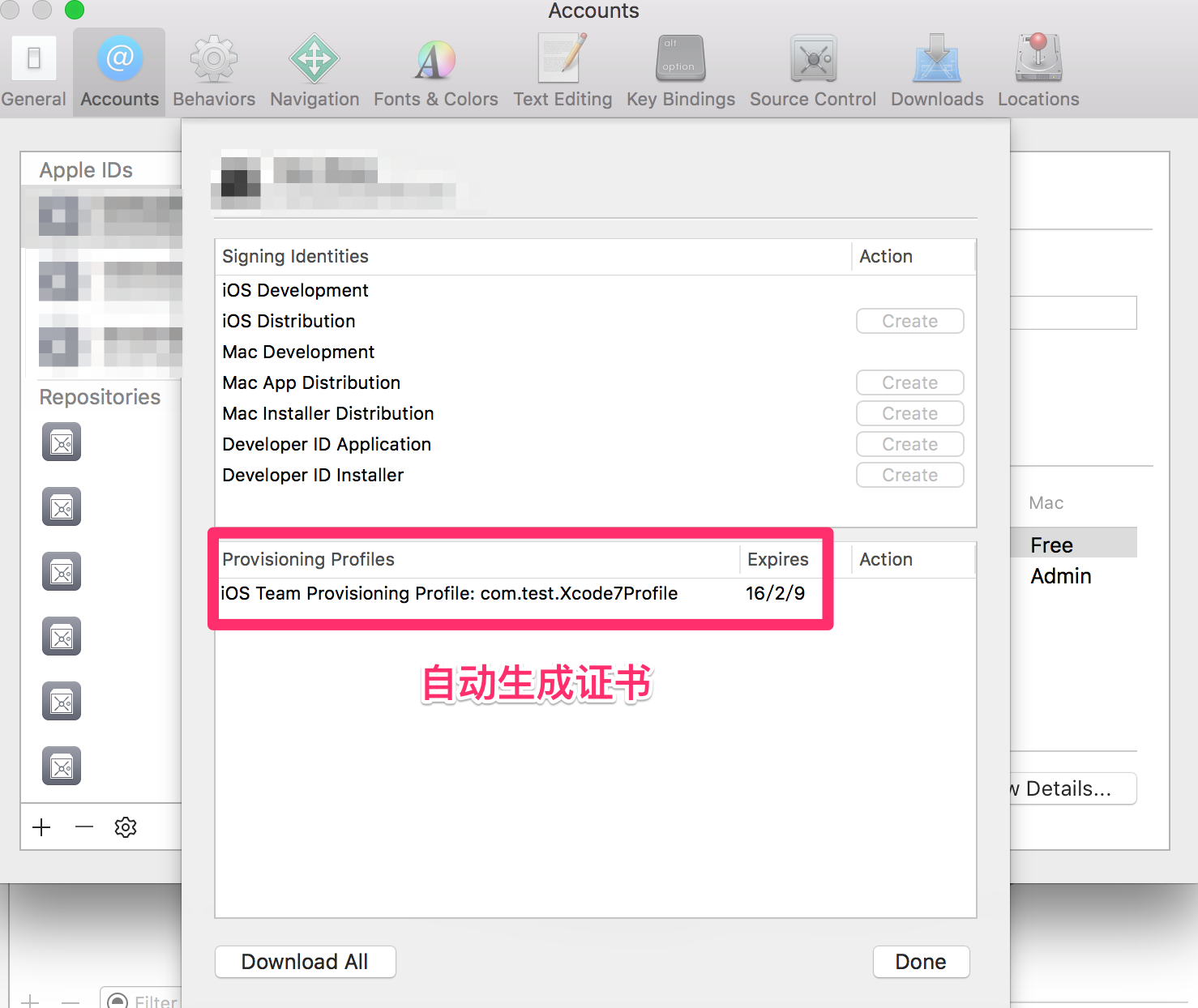真机调试的时候遇到了provisioning profile即将过期的警告,于是搜索并对provisioning profile作了一定了解。结合关于Certificate、Provisioning Profile、App ID的介绍及其之间的关系进行梳理。
基本概念
Certificate
证书是用来给应用程序签名的,只有经过签名的应用程序才能保证他的来源是可信任的,并且代码是完整的, 未经修改的。在Xcode Build Setting(点击工程文件)的Code Signing Identity中,你可以设置用于为代码签名的证书。
众所周知,我们申请一个Certificate之前,需要先申请一个Certificate Signing Request (CSR) 文件,而这个过程中实际上是生成了一对公钥和私钥,保存在你Mac的Keychain中。代码签名正是使用这种基于非对称秘钥的加密方式,用私钥进行签名,用公钥进行验证。如下图所示,在你Mac的keychain的login中存储着相关的公钥和私钥,而证书中包含了公钥。你只能用私钥来进行签名,所以如果没有了私钥,就意味着你不能进行签名了,所以就无法使用这个证书了,此时你只能revoke之前的证书再申请一个。因此在申请完证书时,最好导出并保存好你的私钥。当你想与其他人或其他设备共享证书时,把私钥传给它就可以了。私钥保存在你的Mac中,而苹果生成的Certificate中包含了公钥。当你用自己的私钥对代码签名后,苹果就可以用证书中的公钥来进行验证,确保是你对代码进行了签名,而不是别人冒充你,同时也确保代码的完整性等。

证书主要分为两类:Development和Production,Development证书用来开发和调试应用程序,Production主要用来分发(生产,上架Appstore)应用程序(根据证书种类有不同作用)
APP ID
App ID用于标识一个或者一组App,App ID应该是和Xcode中的Bundle ID是一致的或者匹配的。App ID主要有以下两种:
- Explicit App ID:唯一的App ID,这种App ID用于唯一标识一个应用程序,例如com.ABC.demo1,标识Bundle ID为com.ABC.demo1的程序。
- Wildcard App ID:通配符App ID,用于标识一组应用程序。例如*可以表示所有应用程序,而com.ABC.*可以表示以com.ABC开头的所有应用程序。
每创建一个App ID,我们都可以设置该App ID所使用的APP Services,也就是其所使用的额外服务。每种额外服务都有着不同的要求,例如,如果要使用Apple Push Notification Services,则必须是一个explicit App ID,以便能唯一标识一个应用程序。
Device
Device最简单了,就是iOS设备。Devices中包含了该账户中所有可用于开发和测试的设备。 每台设备使用UDID来唯一标识。
每个账户中的设备数量限制是100个。Disable 一台设备也不会增加名额,只能在membership year 开始的时候才能通过删除设备来增加名额。
Provisioning Profile
一个Provisioning Profile文件包含了上述的所有内容:证书、App ID、设备。
试想一下,如果我们要打包或者在真机上运行一个应用程序,我们首先需要证书来进行签名,用来标识这个应用程序是合法的、安全的、完整的等等;然后需要指明它的App ID,并且验证Bundle ID是否与其一致;再次,如果是真机调试,需要确认这台设备能否用来运行程序。而Provisioning Profile就把这些信息全部打包在一起,方便我们在调试和发布程序打包时使用,这样我们只要在不同的情况下选择不同的profile文件就可以了。而且这个Provisioning Profile文件会在打包时嵌入.ipa的包里。
例如,如下图所示,一个用于Development的Provisioning Profile中包含了该Provisioning Profile对应的App ID,可使用的证书和设备。这意味着使用这个Provisioning Profile打包程序必须拥有相应的证书,并且是将App ID对应的程序运行到Devices中包含的设备上去。
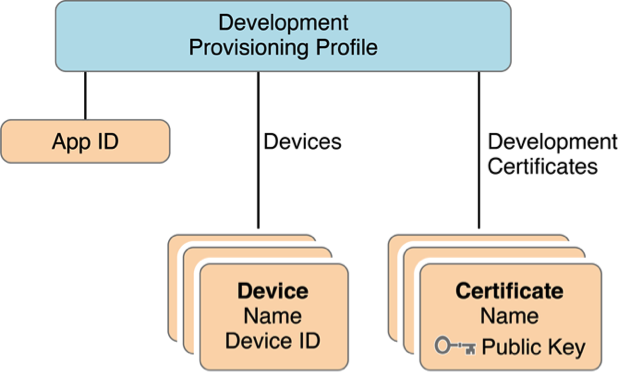
如上所述,在一台设备上运行应用程序的过程如下:
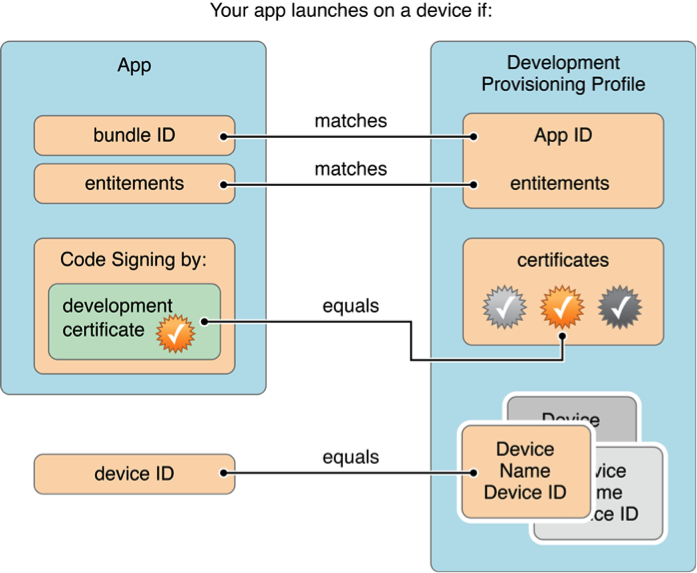
与证书一样,Provisioning Profile也分为Development和Distribution两种
Xcode 7+ 免证书真机调试
在Xcode 7+ 中,苹果改变了自己在许可权限上的策略,此前Xcode只开放给注册开发者下载,但Xcode 7改变了这种惯有的做法,无需注册开发者账号,仅使用普通的Apple ID就能下载和上手体验。此前开发者需每年支付99美元的费用成为注册开发者才能在iPhone、iPad、Apple Watch等真机上运行代码,苹果新的开发者计划则放宽要求,无需购买,只要你感兴趣同样可以在真机设备上测试app
使用方法
- 打开自己已有的工程或者打开Xcode新建一个简单工程
- 菜单栏选择Xcode,下拉菜单中选择Preferences…(快捷键 command + , )

- 在Accounts选项卡添加自己的Apple ID。添加完成后你会看到这样的信息。可以看到下面显示了iOS和Mac的Free标记了,在这之前是没有这些标记的。
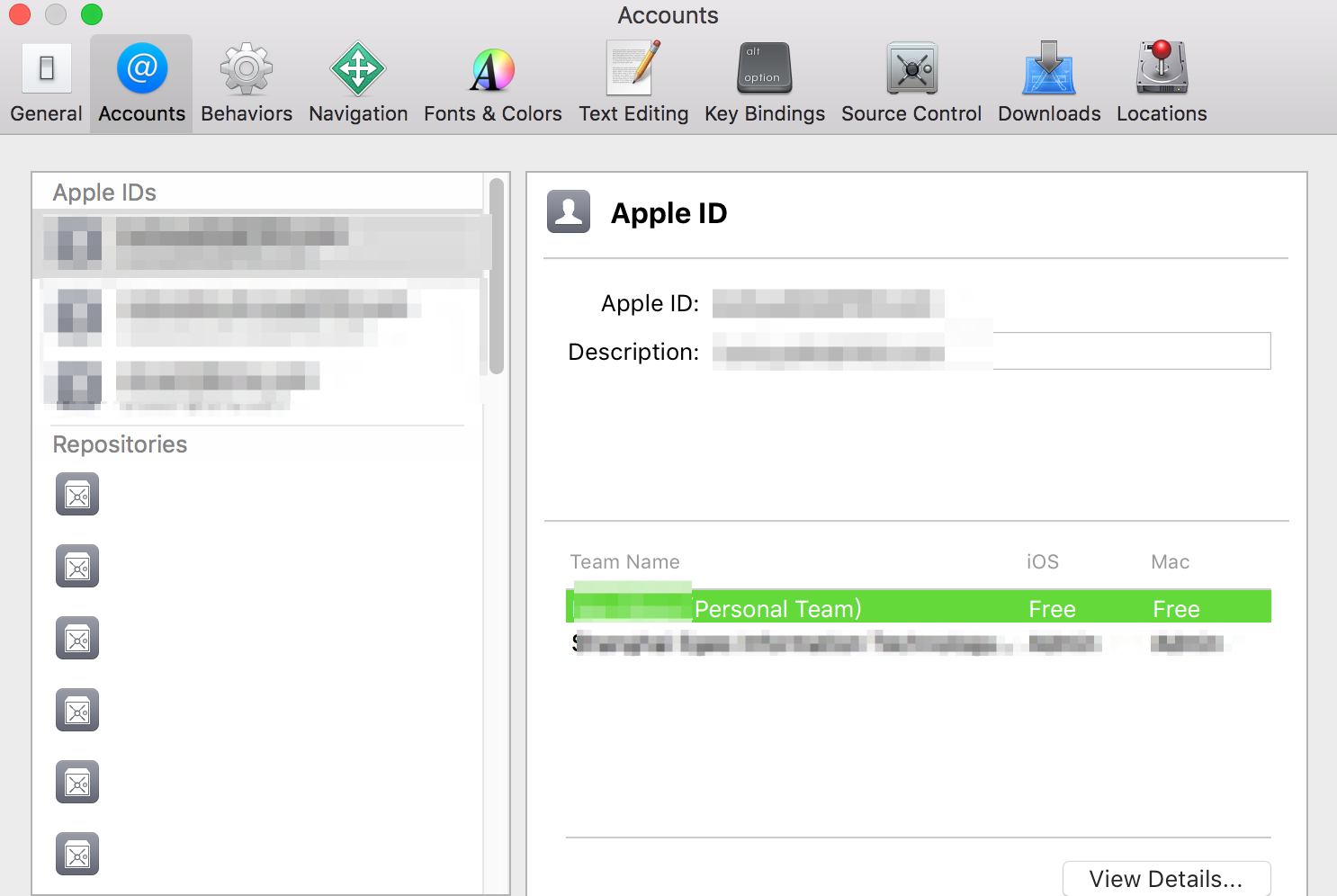
- 将测试的iPhone或者其他真机测试设备连接Mac,Xcode选中真机测试设备,直接点击运行。

- Xcode报错如下图所示,直接点击Fix Issue。

- 警告也没了,证书也生成了,重新点击run按钮,可以开始愉快的玩耍了😁。